mac系统怎么重装的步骤教程
- 分类:教程 回答于: 2021年10月30日 11:30:02
相信大部分用户可能都不熟悉mac系统重装,苹果笔记本重装系统的主要优点是性能稳定,回归问题,苹果笔记本该如何进行重装系统呢?下面来看看mac系统怎么重装的步骤教程吧.
mac系统重装教程:
一、准备步骤
1)关闭Mac系统;
2)同时按下组合键 command +R;
3)再按下开关键 ,command +R不松开。
二、进入到如下界面后松开按键
1)Restore From Time Machine Backup 是用备份恢复电脑。
2)Reinstall Mac OS X重新安装 Mac OS X。
3)Get Help Online 线上取得安装的帮助。
4) Disk Utility 管理硬盘时候用到,其中包括:磁盘的分区,磁盘的格式化等等。
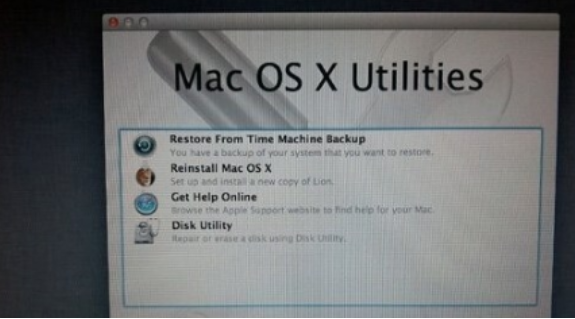
三、建议大家在重装的过程中连接wifi,已确保安装的过程中一切顺利。
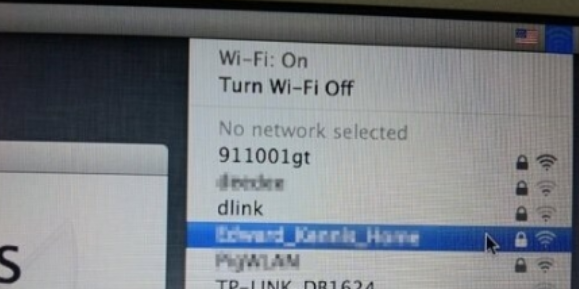
四、选择Get help online 我们可以看到安装系统的所有的详细的资料以及步骤。

五、也可以以流量网页的形式来查看文档。
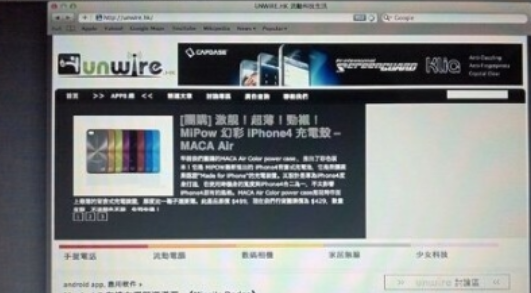
六、选择“Restore From Time Machine Backup”会出现选项,选择你以前备份过的Time Machine 备份。选择“continue”。
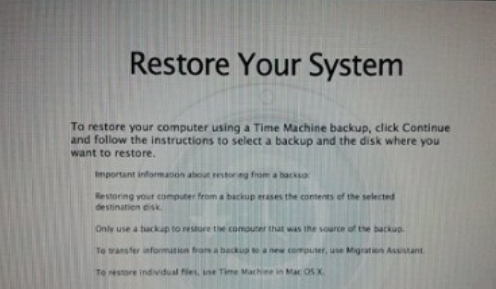
拓展知识:mac系统重装的更多方法
苹果系统下载重装mac系统教程
mac系统恢复出厂设置的步骤教程
总结:以上就是怎么重装mac系统的内容,希望能够帮助到大家。
 有用
26
有用
26


 小白系统
小白系统


 1000
1000 1000
1000 1000
1000 1000
1000 1000
1000 1000
1000 1000
1000 1000
1000 1000
1000 1000
1000猜您喜欢
- 机械键盘:手感出众的键盘升级之选..2024/03/27
- 笔记本电脑怎么重装系统教程..2023/03/29
- 电脑怎么重装系统出现乱码了..2021/06/28
- 键盘练习软件:提升打字速度,轻松掌握键..2023/12/27
- 特殊符号怎么打出来2015/06/07
- 解答电脑屏保怎么设置2019/03/06
相关推荐
- 小编教你电脑如何设置密码锁屏..2022/06/10
- win11什么时候正式发布2021/07/05
- 桔子一键重装系统官网靠谱吗..2022/11/22
- 申请QQ账号2023/12/15
- 大白菜官网工具一键重装系统教程..2022/07/30
- 实用的电脑重装系统教程2022/05/01














 关注微信公众号
关注微信公众号



